Microsoft 365 - 如何更新名称服务器
要从 Bluehost 购买 Microsoft 365,您必须先更新名称服务器,将您的域指向 Bluehost 的服务器。这是非常重要的,因为 Microsoft 需要验证您是该域的合法所有者,才能将电子邮件地址绑定到该域。通过此操作,我们可以确保您免受任何可能发生的欺诈活动的侵害。此验证过程对于维护您的电子邮件地址和数据的安全性至关重要。一旦您的域指向我们的名称服务器并完成验证过程,您就可以购买 Microsoft 365 并将其用于您的业务或个人需求。
- 为 Microsoft 用户更新名称服务器
- 将您的域转移到 Bluehost
- 总结
为 Microsoft 用户更新名称服务器
以下是为 Microsoft 365 用户更新名称服务器的步骤。
- 第 1 步:获取您的 Bluehost 名称服务器信息
- 第 2 步:通过当前注册商更新您的域名称服务器
第 1 步:获取您的名称服务器信息
- 登录您的 Bluehost 账户管理器。
- 点击左侧菜单中的 Hosting(主机)。
- 向下滚动至 Server Information(服务器信息) 部分,在 DNS Records(DNS 记录) 下查看您的 Bluehost 名称服务器。点击 COPY(复制) 链接复制名称服务器。
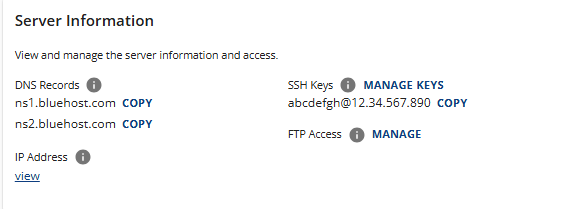
第 2 步:更新您的域名称服务器
对于在 Bluehost 注册的域名: 如果您是在我们这里注册的域名,其名称服务器会自动指向您的 Bluehost 账户,这是 Microsoft 365 正常运行所必需的。但如果当前指向了其他主机,您需要在账户管理器中手动更新。 如果您想用来注册 Microsoft 365 的域尚未指向您的 Bluehost 账户,请按照以下步骤操作。
- 在账户管理器左侧菜单中点击 Domains(域名)。
- 如果您的账户中只有一个域名,您将直接被重定向到 Domain Overview(域名概览) 页面。
如果您的账户中有多个域名,选择您想用来注册 Microsoft 365 的域名。您也可以点击域名旁的 更多选项(即菜单按钮)进入 Manage(管理),以访问 Domain Overview(域名概览) 页面。
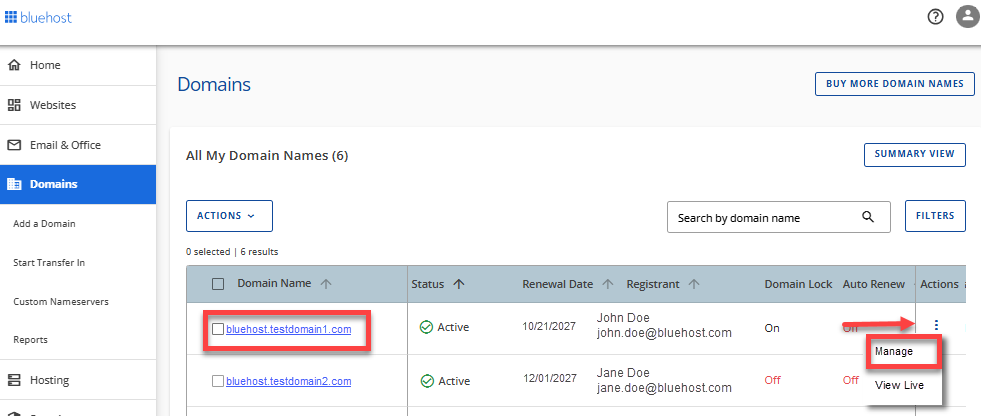 3. 在 Domain Overview(域名概览) 页面,向下滚动并点击 Advanced Tools(高级工具)。
3. 在 Domain Overview(域名概览) 页面,向下滚动并点击 Advanced Tools(高级工具)。
 4. 点击 Nameservers (DNS)(名称服务器(DNS)) 旁边的 MANAGE(管理) 链接。
5. 会弹出一个窗口,点击 CONTINUE(继续) 以进行下一步。
4. 点击 Nameservers (DNS)(名称服务器(DNS)) 旁边的 MANAGE(管理) 链接。
5. 会弹出一个窗口,点击 CONTINUE(继续) 以进行下一步。
 6. 在 Manage Nameservers (DNS)(管理名称服务器(DNS)) 弹窗中输入您的 Bluehost 名称服务器:
6. 在 Manage Nameservers (DNS)(管理名称服务器(DNS)) 弹窗中输入您的 Bluehost 名称服务器:
- NS1.BLUEHOST.COM
- NS2.BLUEHOST.COM
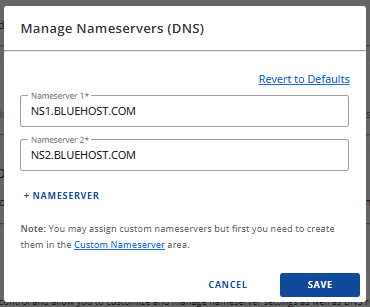
- 点击 SAVE(保存)。
- 允许名称服务器完全传播,通常需要 24 到 48 小时。
对于在其他注册商注册的域名: 如果您的域名是在其他注册商处注册的,您必须通过他们的域名控制面板更新名称服务器。 请注意,以下说明为一般步骤。根据您的第三方注册商,更新名称服务器的过程可能有所不同。
- 登录您的注册商域名控制面板。
- 导航到名称服务器部分。
- 输入您在第 1 步获取的 Bluehost 名称服务器。
- 允许名称服务器完全传播,通常需要 24 到 48 小时。
将您的域转移到 Bluehost
您也可以选择将域名转移到 Bluehost。这样,如上所示,您可以在账户管理器中管理域名的名称服务器。
总结
您必须先更新名称服务器,将其指向 Bluehost 服务器,才能将您的域用于 Microsoft 365。Microsoft 需要验证您对域的所有权,以确保您的电子邮件和数据的安全。您可以先在 Bluehost 账户管理器中获取 Bluehost 名称服务器详细信息。然后,通过 Bluehost 或您的域名注册商更新域的名称服务器,确保指向 NS1.BLUEHOST.COM 和 NS2.BLUEHOST.COM。名称服务器更新后,请等待传播完成,通常需要 24 到 48 小时,然后再继续进行 Microsoft 365 的购买流程。